win7系统问题步骤记录器功能的设置方法
时间:2021-09-22 17:09:34 来源:www.cnomit.cn 作者:佚名 浏览次数:
大家对电脑都爱不释手,但偶尔会碰见对win7系统问题步骤记录器功能进行设置的问题,相信大家都是第一次面对win7系统问题步骤记录器功能的问题,那么怎样快速对win7系统问题步骤记录器功能的设置方法非常简单,只需要在“运行”程序中输入“psr.exe”命令,单击“确定”按钮;或者在开始菜单中即时搜索框内输入“psr”,点击psr即可打开“问题步骤记录器”录制工具条界面。 单击“开始记录”按钮,即可将“问题步骤记录器”处于录制状态,监视屏幕上的鼠标操作,并会显示录制时间。点击添加注释,还可以在屏幕上突出的问题区域,添加和键入注释,加以重点说明。的顺序来就搞定了,现在我们就一同详细的学习一下win7系统问题步骤记录器功能具体的设置方法:
一、问题步骤记录器启动方法
在“运行”程序中输入“psr.exe”命令,单击“确定”按钮;或者在开始菜单中即时搜索框内输入“psr”,点击psr即可打开“问题步骤记录器”录制工具条界面。
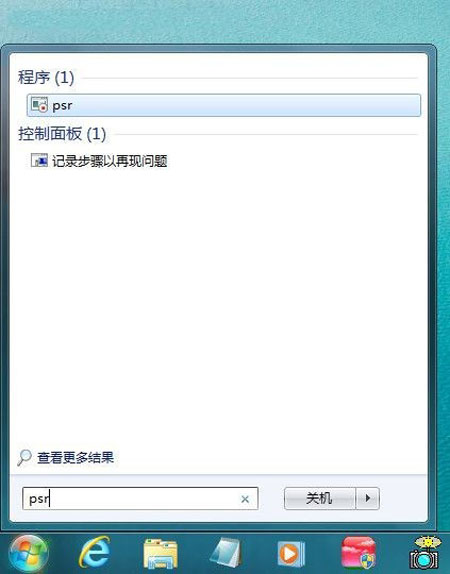
单击“开始记录”按钮,即可将“问题步骤记录器”处于录制状态,监视屏幕上的鼠标操作,并会显示录制时间。点击添加注释,还可以在屏幕上突出的问题区域,添加和键入注释,加以重点说明。


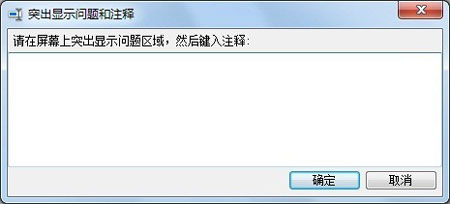
二、问题步骤记录器设置和报告
在进行问题步骤记录器使用时,还可以在设置页面,设置输出位置、启用屏幕捕获,要存储的最近屏幕捕获的数量等。
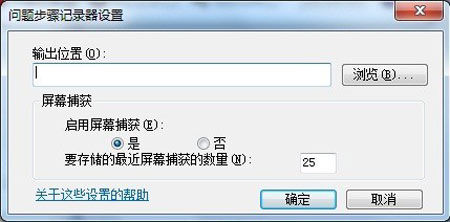
在问题记录完毕时,点击“停止记录”,即可选择位置保存为一个zip文件,在打开该文件时,会发现一个图文并茂的详细说明的mht报告文件。该zip 文件可以在IE浏览器中打开,重现操作过程出现问题的程序,每单击一次鼠标,“问题反馈录像机”就会对屏幕自动截屏操作,并以图片的形式进行保存。
上述内容就是win7问题步骤记录器功能的详细操作步骤,用户可以巧妙地来运用它,让它帮你记录下问题的产生过程,这样就可以轻松地来解决系统问题了。
上面就是关于win7系统问题步骤记录器功能的操作方法有需要的用户可以按照上述步骤设置解决问题,希望帮助到大家。







